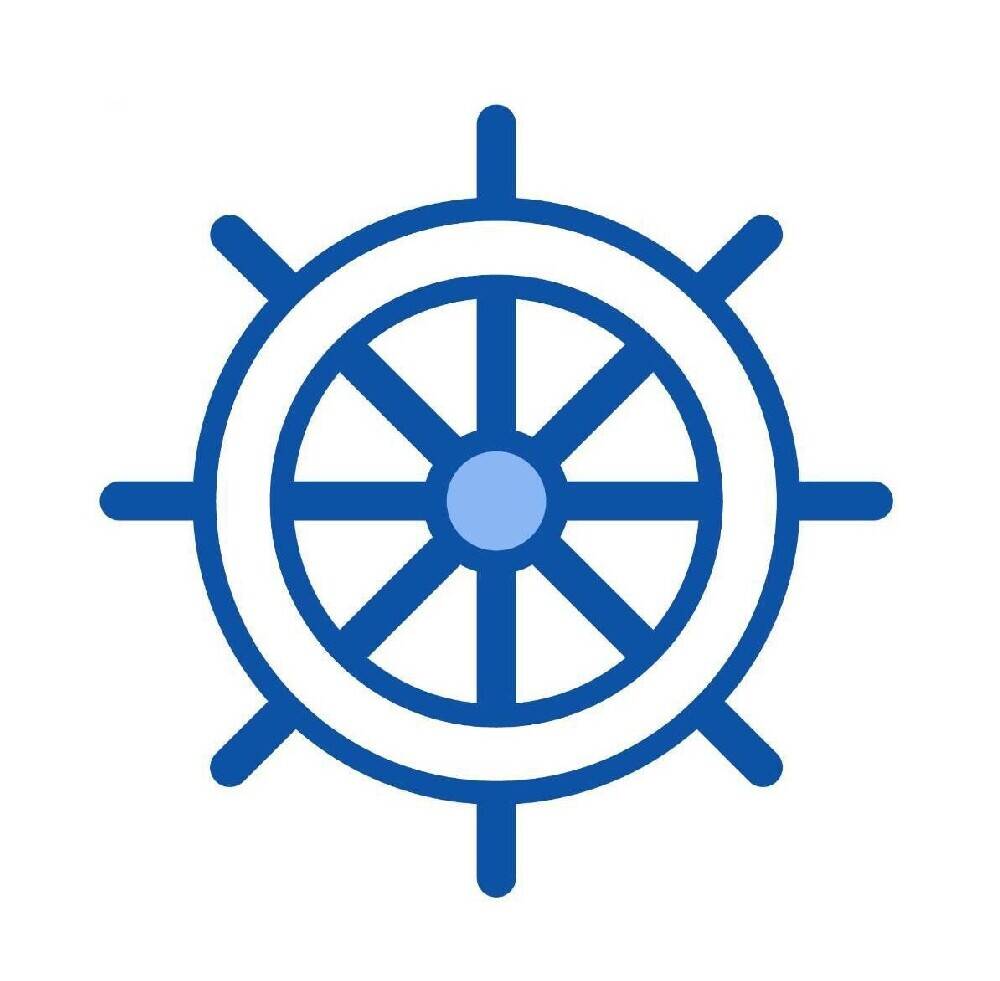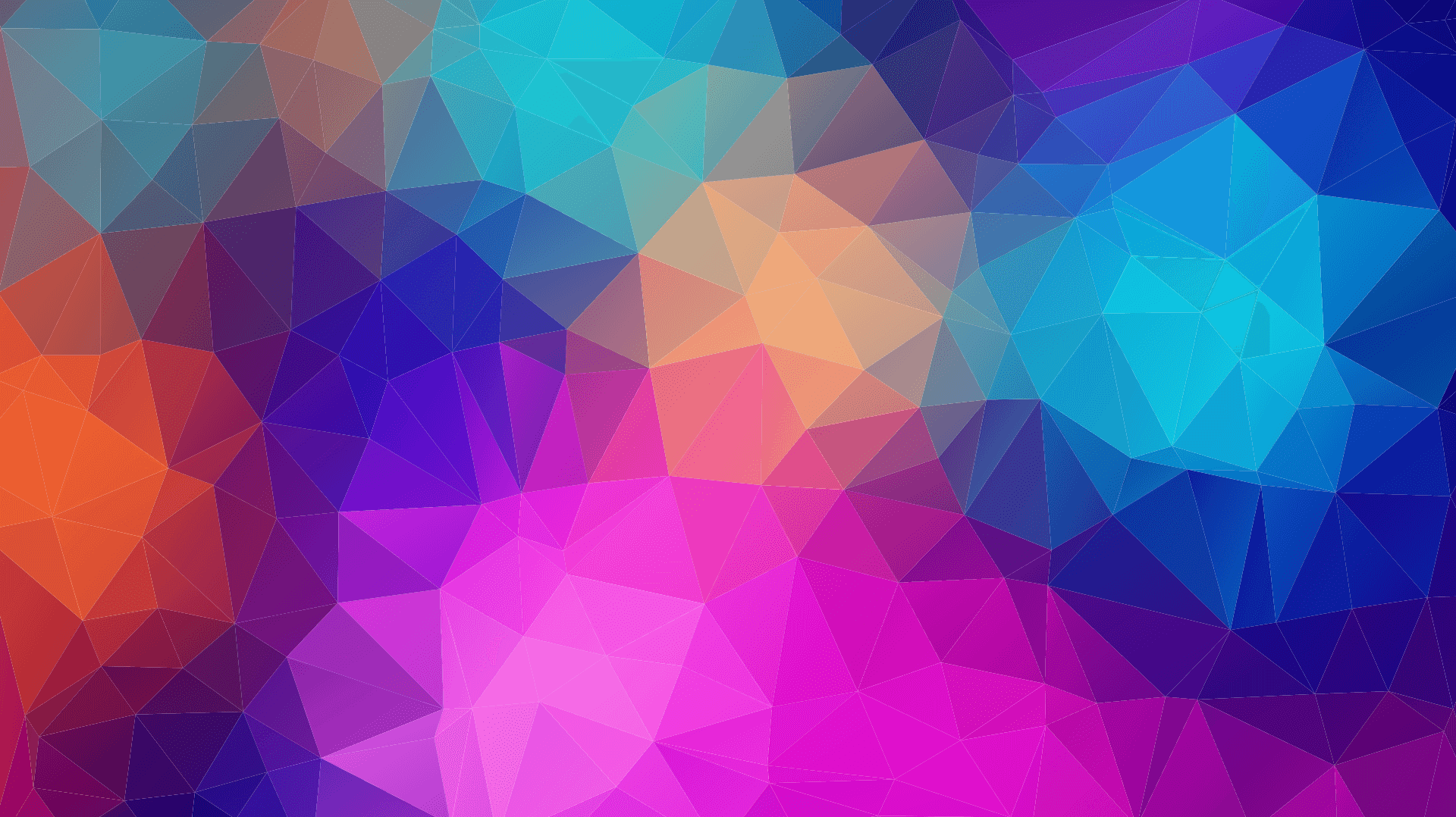docker基本使用
docker的安装
更多版本的安装方式可以查看电子书docker-实战
rhel版本(在root权限下)
添加yum源
vi /etc/yum.repos.d/docker.repo 新建配置文件
[dockerrepo]
name=Docker Repository
baseurl=http://yum.dockerproject.org/repo/main/centos/7/
enabled=1
gpgcheck=0安装
yum install docker-engine -y启动Docker服务
systemctl start docker检测是否安装成功
1 | [root@ip-172-31-29-22 yum.repos.d]# docker version |
centOS版本(在root权限下)
卸载旧版本的
yum remove docker docker-common docker-selinux docker-engine
安装依赖包
yum install -y yum-utils device-mapper-persistent-data lvm2
更新yum为国内源
yum-config-manager –add-repo https://mirrors.ustc.edu.cn/docker-ce/linux/centos/docker-ce.repo
更新yum缓存并且安装docker
yum makecache fast
yum install docker-ce
centOS下使用脚本安装
curl -fsSL get.docker.com -o get-docker.sh
sudo sh get-docker.sh –mirror Aliyun
docker的初次使用
运行测试程序 hello-wrold
docker run hello-world
linux设置国内源
1 | sudo yum install -y yum-utils \ |
docker 镜像加速
- 新建文件
新版的 Docker 使用 /etc/docker/daemon.json(Linux) 或者 %programdata%\docker\config\daemon.json(Windows) 来配置 Daemon - 更改文件内容
{
“registry-mirrors”: [“http://hub-mirror.c.163.com"]
} - 重启docker服务
docker的基本命令
- Docker 以 ubuntu15.10 镜像创建一个新容器,然后在容器里执行 bin/echo “Hello world”,然后输出结果。
docker run ubuntu:15.10 /bin/echo “Hello world” - 通过docker的两个参数 -i -t,让docker运行的容器实现”对话”的能力
docker run -i -t ubuntu:15.10 /bin/bash - 以进程方式运行的容器并且循环输出hello world
docker run -d ubuntu:15.10 /bin/sh -c “while true; do echo hello world; sleep 1; done”
返回的长串字符为容器ID
在容器内使用docker logs命令,查看容器内的标准输出
使用 docker stop 命令来停止容器
docker 查询状态
docer stats -a
docker 查询命令用法
docker
docker 内的镜像查询
docker images
docker 内磁盘控件占用情况
docker system df
查看虚悬镜像
docker image ls -f dangling=true
虚悬镜像已经失去了利用价值
所以可以通过 docker image prune 命令来进行删除
docker 查看实时系统日志
docker events
docker 查看指定镜像的历史版本信息
docker history 镜像名
docker 查看容器的运行日志
docker logs 容器
docker 镜像的导入
- 使用docker load
- 使用docker import(会丢弃历史数据但数据量小)
清理所有处于终止状态的容器(批量)
docker container prune